بعد قضاء عدة سنوات في استخدام برامج إلغاء تجزئة القرص المتنوعة، قمت بتجميع هذه القائمة التي تضم أفضل الخيارات المجانية المتوفرة على الإطلاق. تستند هذه التوصيات إلى تجربتي في استخدام هذه الأنواع من التطبيقات على جهاز الكمبيوتر الخاص بي.
إذا كنت لا تعرف بالفعل، فيمكن لبرامج إلغاء التجزئة ترتيب أجزاء البيانات التي تشكل الملفات الموجودة على جهاز الكمبيوتر الخاص بك بحيث يتم تخزينها بالقرب من بعضها البعض. يتيح ذلك لمحرك الأقراص الثابتة لديك الوصول إلى الملفات بسرعة أكبر.
لا تحتاج إلى معرفة كيفية عمل كل شيء قبل استخدام أحد هذه البرامج، ولكن إليك المزيد من المعلومات إذا كنت مهتمًا: ما هو التجزئة وإلغاء التجزئة؟ .
تشتمل جميع إصدارات Windows على برنامج إلغاء التجزئة المدمج، والذي قمت بتصنيفه في هذه القائمة. ومع ذلك، في معظم الحالات، سيقوم البرنامج المخصص بعمل أفضل.
تتضمن هذه القائمة البرامج المجانية فقط. بمعنى آخر فقطبالكاملبرامج إلغاء التجزئة المجانية. على الرغم من أنني بالتأكيد استخدمت برامج تجريبية وبرامج تجريبية أثناء تجميع هذه القائمة، فقد تركت هذه الخيارات عمدًا حتى تتمكن من الاختيار من بين الخيارات المجانية حقًا فقط. إذا بدأ أحد هذه البرامج في الشحن، من فضلك دعنا نعرف .
01 من 12ديفراغ الذكية
 ما نحب
ما نحبسيتم تشغيل إلغاء التجزئة تلقائيًا وفقًا لجدول زمني
يمكن تشغيل أداة إلغاء التجزئة أثناء تشغيل الكمبيوتر
يمكن نقل الملفات التي تصل إليها غالبًا إلى أجزاء أسرع من محرك الأقراص
النسخة المحمولة متاحة
يمكن تنظيف محرك الأقراص قبل إلغاء التجزئة لتسريعه
هناك الكثير من الخيارات لمرحلة ما بعد إلغاء التجزئة، مثل إعادة التشغيل
يمكن تطبيق الاستثناءات على إلغاء التجزئة
بعض الميزات قابلة للاستخدام فقط إذا قمت بالدفع
لا يمكن إلغاء التجزئة تلقائيًا عندما يكون الكمبيوتر خاملاً
قد يحاول برنامج الإعداد تثبيت برنامج آخر
السبب الرئيسي وراء إدراج Smart Defrag كأفضل برنامج إلغاء تجزئة مجاني رقم 1 هو أنه رائع عندما يتعلق الأمر بجدولة إلغاء التجزئة التلقائي، وهو شيء أفضله شخصيًا على الاضطرار إلى القيام بذلك يدويًا. كما أقدر أيضًا قدرة إلغاء التجزئة في وقت التمهيد على إزالة الأجزاء من الملفات المقفلة.
يمكن لـ Smart Defrag أيضًا استبعاد الملفات والمجلدات من إلغاء التجزئة/التحليل وتخطي إلغاء التجزئة للملفات التي يزيد حجمها عن حجم ملف معين.
تم أيضًا تضمين ميزة تعمل على إزالة الملفات غير المرغوب فيها في Windows. إنه أيضًا يمسح ملفات ذاكرة التخزين المؤقت في أجزاء أخرى من Windows والتي يمكن أن تساعد في تسريع عملية إلغاء التجزئة.
لقد استخدمت هذا البرنامج مرات لا تعد ولا تحصى على مر السنين، وهو أحد أفضل البرامج القليلة التي أوصي بها أولاً لأي شخص يريد أداة إلغاء التجزئة الرائعة التي لا تكلف شيئًا. تعد أدوات التبديل المتقدمة مثالية لأي شخص يحب هذه الأنواع من الخيارات.
يمكن لمستخدمي أنظمة التشغيل Windows 11 و10 و8 و7 وVista وXP تثبيت Smart Defrag واستخدامه.
تحميل برنامج إلغاء التجزئة الذكي 02 من 12أداة إلغاء التجزئة
 ما نحب
ما نحبيمكن تشغيل إلغاء التجزئة تلقائيًا وفقًا لجدول زمني
يمكن تشغيل إلغاء التجزئة أثناء إعادة التشغيل
يمكنك إلغاء تجزئة ملفات ومجلدات معينة
يمكن استبعاد البيانات من إلغاء التجزئة
يمكن تشغيله مباشرة من File Explorer
يتيح لك نقل الملفات المجزأة الأقل استخدامًا إلى نهاية محرك الأقراص
قد يكون الأمر مربكًا إذا كنت لا ترغب في التعامل مع جميع الخيارات الإضافية
لا يدعم إلغاء التجزئة الخامل
لا يوجد تحديث منذ عام 2018
تعد أداة Piriform's Defraggler واحدة من أفضل برامج إلغاء التجزئة المجانية المتاحة. يمكنه إلغاء تجزئة البيانات أو مجرد المساحة الحرة لمحرك أقراص داخلي أو خارجي. لديك أيضًا خيار إلغاء تجزئة ملفات أو مجلدات معينة وليس أكثر.
يمكن للبرنامج أيضًا تشغيل إلغاء تجزئة وقت التمهيد، والتحقق من وجود أخطاء في محرك الأقراص، وإفراغ سلة المحذوفات قبل إلغاء التجزئة، واستبعاد ملفات معينة من إلغاء التجزئة، وتشغيل إلغاء التجزئة في وضع الخمول، ونقل الملفات الأقل استخدامًا بشكل انتقائي إلى نهاية محرك الأقراص لتسريع عملية إلغاء التجزئة. الوصول إلى القرص.
على الرغم من أنني أرغب في رؤية المطورين يقومون بتحديث هذا التطبيق بشكل متكرر بميزات جديدة، إلا أنه لا يزال يعمل بشكل رائع بالنسبة لي في نظام التشغيل Windows 11. ويمكنك أيضًا استخدامه على أنظمة التشغيل Windows 10 و8 و7 وVista وXP.
تحميل أداة إلغاء التجزئةإذا كانت شركة Piriform تبدو مألوفة لديك، فقد تكون على دراية ببرنامج CCleaner المجاني (تنظيف النظام) أو برنامج Recuva (استعادة البيانات) المجاني الشهير.
03 من 12تسريع القرص
 ما نحب
ما نحبالكثير من إعدادات إلغاء التجزئة التي يمكنك تعديلها
يمكن إلغاء التجزئة عندما يكون الكمبيوتر في وضع الخمول
يمكن إعداد الاستثناءات بحيث لا يتم إلغاء تجزئتها
يمكن تشغيل إلغاء التجزئة أثناء بدء تشغيل الكمبيوتر
يمكن نقل الملفات التي لا تستخدمها كثيرًا إلى الأجزاء الأبطأ من القرص
يتيح لك إعداد جدول إلغاء التجزئة
لا يدمج نفسه في Explorer لتسهيل إلغاء تجزئة الملفات/المجلدات
قد يحاول تثبيت برنامج آخر أثناء الإعداد
لا يستطيع Disk SpeedUp إلغاء تجزئة محركات الأقراص الثابتة بأكملها فحسب، بل يمكنه أيضًا إلغاء تجزئة الملفات والمجلدات الفردية. الشيء الوحيد الذي أعجبني في استخدام هذا البرنامج منذ البداية هو أنه يمكنني تشغيل إلغاء التجزئة تلقائيًا عندما يصبح جهاز الكمبيوتر الخاص بي خاملاً لفترة معينة من الوقت.
يحتوي هذا البرنامج على إعدادات محددة للغاية. على سبيل المثال، يمكنك تعطيل إلغاء التجزئة إذا كانت الملفات تحتوي على أجزاء أصغر من 10 ميجابايت، وتحتوي على أكثر من ثلاثة أجزاء، وأكبر من 150 ميجابايت. كل هذه القيم يمكن تخصيصها.
يمكنك أيضًا تكوين هذه الأداة لنقل الملفات الكبيرة و/أو غير المستخدمة و/أو الملفات ذات تنسيق معين تلقائيًا إلى نهاية محرك الأقراص بحيث تنتهي الملفات الأصغر حجمًا شائعة الاستخدام باتجاهبداية، ونأمل في تحسين أوقات الوصول. يعد هذا أمرًا ذكيًا للغاية، لكنني لم ألاحظ بالضرورة مكاسب في الأداء بعد القيام بذلك، على الرغم من أن تجربتك قد تكون مختلفة.
بالإضافة إلى ما سبق، يمكن لـ Disk SpeedUp استبعاد الملفات والمجلدات من إلغاء تجزئة النظام بالكامل، وتشغيل إلغاء تجزئة وقت التمهيد، وإيقاف تشغيل الكمبيوتر عند اكتمال عملية إلغاء التجزئة، وتشغيل إلغاء التجزئة/التحسينات على محرك أقراص واحد أو أكثر يوميًا/أسبوعيًا. /الجدول الشهري.
تم تصميم هذا البرنامج لأنظمة التشغيل Windows 11 و10 و8 و7 وVista وXP
تحميل برنامج تسريع القرصقد يحاول Disk SpeedUp تثبيت برامج Glarysoft أخرى أثناء الإعداد، ولكن يمكنك بسهولة إلغاء تحديد أي شيء لا تريده.
04 من 12إلغاء تجزئة القرص
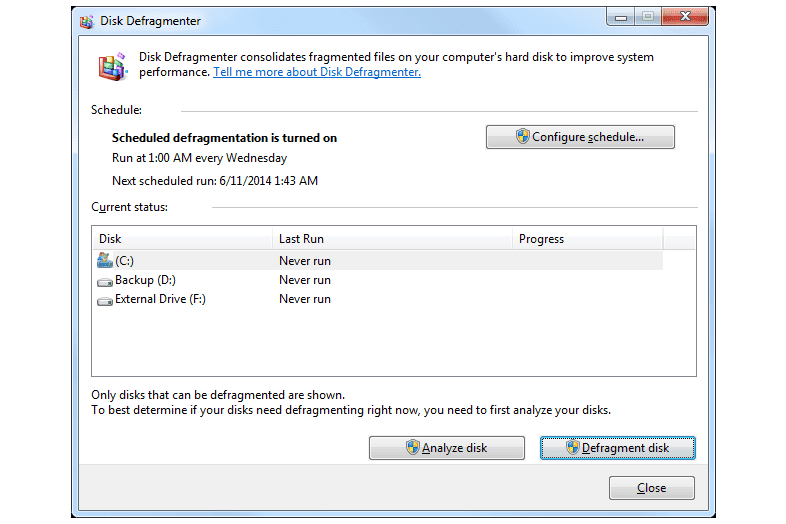
إلغاء تجزئة القرص.
ما نحبمدمج في نظام التشغيل Windows؛ لا حاجة للتثبيت
سهل الاستخدام
يمكن تشغيل إلغاء التجزئة على جدول زمني
إلغاء تجزئة محركات الأقراص الداخلية والخارجية
لا يمكن إلغاء تجزئة الملفات المقفلة (أي لا يوجد خيار إلغاء تجزئة وقت التمهيد)
يختلف العثور على البرنامج وفقًا لإصدار Windows الذي تستخدمه
أداة إلغاء تجزئة القرص موجودة بالفعل في نظام التشغيل Windows، مما يعني أنه عليك فقط فتحها لاستخدامها. يمكنك ضبط الجداول الزمنية وإلغاء تجزئة محركات الأقراص الثابتة الداخلية والخارجية.
تتمتع العديد من برامج إلغاء التجزئة الأخرى في هذه القائمة بالعديد من المزايا مقارنة بهذا البرنامج، مثل إلغاء تجزئة وقت التشغيل وميزات التحسين. ومع ذلك، لا يزال برنامج Microsoft مفيدًا بالتأكيد وله فائدة إضافية تتمثل في كونه قابلاً للاستخدامالآندون الحاجة إلى تنزيل شيء ما وتثبيته.
للعثور عليه، ابحث في جهاز الكمبيوتر الخاص بك عن إلغاء التجزئة ، أو تنفيذ com.dfrgui الأمر من مربع الحوار 'تشغيل'.
أداة إلغاء تجزئة الصفحة هو برنامج تم تطويره بواسطة شركة Microsoft سيسينتيرنالس التي يمكنها إلغاء تجزئة ملفات الترحيل وخلايا التسجيل.
05 من 12أداة إلغاء تجزئة القرص Auslogics
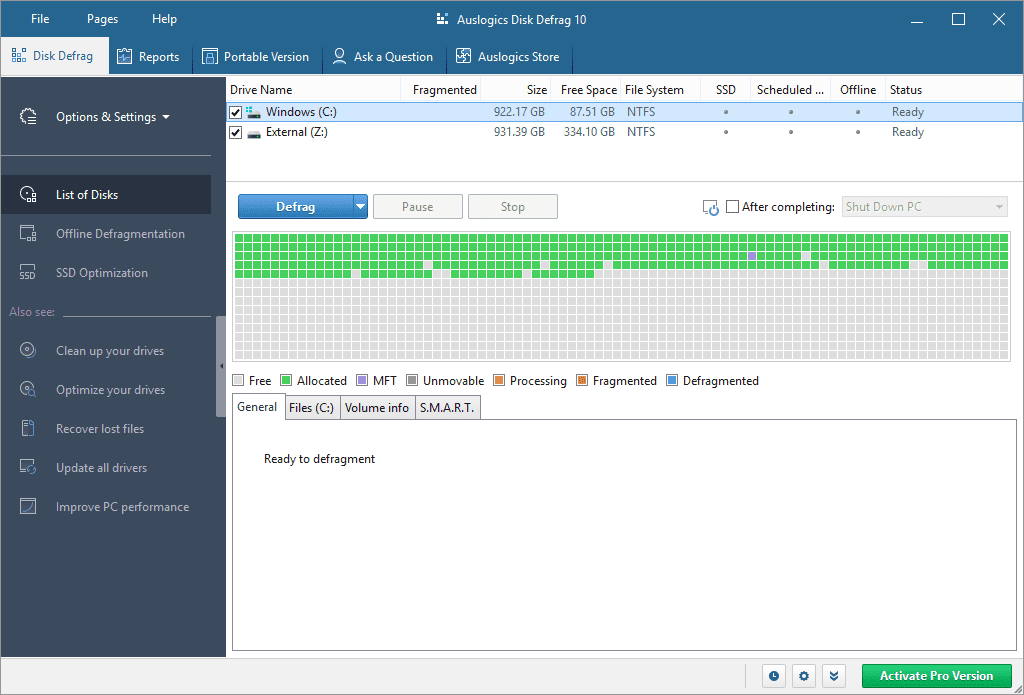 ما نحب
ما نحبمجانا للاستخدام الشخصي والتجاري
التحديثات في كثير من الأحيان
يمكن استبعاد الملفات والمجلدات من عملية إلغاء التجزئة
يمكن نقل ملفات النظام الهامة إلى الجزء الأسرع من محرك الأقراص
يتيح لك تعطيل الإعلانات
لا تتوفر عمليات إلغاء التجزئة في وقت التمهيد مجانًا
غير قادر على نقل الملفات المخصصة إلى نهاية القرص الصلب
يحاول تثبيت عدة برامج غير ذات صلة أثناء الإعداد
الجدولة ليست مجانية
باستخدام Auslogics Disk Defrag، يمكن تكوين ملفات النظام، والتي عادةً ما تكون ملفات شائعة الاستخدام، بحيث يتم نقلها إلى مناطق أسرع في القرص لتحسين أوقات التشغيل والأداء العام للنظام.
هذه ميزة مفيدة لا تدعمها جميع البرامج الأخرى، لذا إذا كنت تريد ذلك، فهذا اختيار جيد.
لكن اعلم أن هناك بعض السلبيات. أكبر شيء بالنسبة لي هو أنه لا يدعم عمليات إلغاء التجزئة المجدولة. أيضًا، على الرغم من أن موقع الويب الخاص بهم لا يذكر ذلك، إلا أن إلغاء التجزئة أثناء إعادة التشغيل يكون مقفلاً للمستخدمين المجانيين أيضًا، ولا يمكن الوصول إليه إلا بعد الدفع مقابل الإصدار Pro.
يمكن أيضًا استخدام هذا البرنامج للتحقق من وجود أخطاء في محرك الأقراص باستخدام chkdsk واستبعاد الملفات/المجلدات من عملية إلغاء التجزئة.
إنه مدعوم رسميًا على أنظمة التشغيل Windows 11 و10 و8 و7.
تحميل أداة إلغاء تجزئة القرص Auslogics 06 من 12بوران ديفراغ
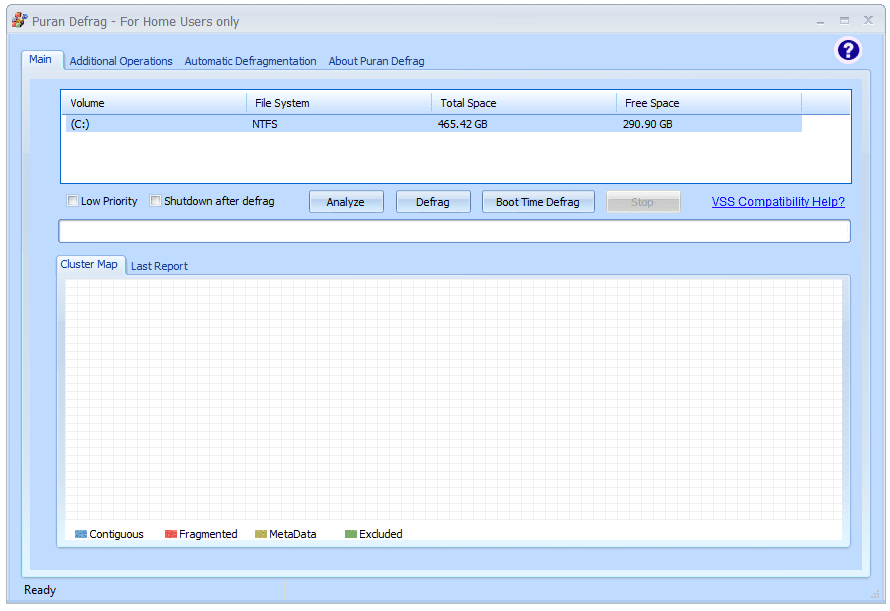
بوران ديفراغ. © بوران للبرمجيات
ما نحبيمكن إلغاء التجزئة عندما يكون الكمبيوتر خاملاً
قادر على نقل الملفات شائعة الاستخدام إلى الجزء الأسرع من القرص الصلب
يدعم إلغاء التجزئة المجدولة
يتضمن خيارًا لتشغيل إلغاء التجزئة أثناء التمهيد
يمكن أن تبدأ عملية إلغاء التجزئة من مستوى الملف/المجلد
يمكن أيضًا التحقق من القرص الصلب بحثًا عن الأخطاء
لا يعرض كافة الملفات المجزأة (فقط أعلى 10)
لا يوجد خيار محمول
قد يحاول برنامج الإعداد تثبيت برنامج آخر
من الصعب قراءة النتائج بعد تحليل محرك الأقراص
لا يمكن تشغيل عمليات إلغاء تجزئة المساحة الحرة يدويًا (فقط المجدولة)
يتميز Puran Defrag بمحسن مخصص يسمى Puran Intelligent Optimizer (PIOZR) لنقل الملفات الشائعة بذكاء إلى الحافة الخارجية للقرص لتسريع الوصول إلى تلك الملفات.
مثل بعض البرامج الأخرى في هذه القائمة، يمكن لهذا البرنامج إلغاء تجزئة الملفات والمجلدات من قائمة سياق النقر بزر الماوس الأيمن في File Explorer، وحذف الملفات/المجلدات المخصصة قبل بدء إلغاء التجزئة، وتشغيل إلغاء التجزئة في وقت التمهيد.
الشيء الذي يعجبني في هذا البرنامج هو الحرية التي يوفرها. على سبيل المثال، تتوفر خيارات جدولة محددة للغاية، مثل تشغيل إلغاء التجزئة التلقائي كل عدة ساعات، أو عندما يصبح النظام خاملاً، أو عندما تبدأ شاشة التوقف.
وبالمثل، يمكن إعداد جداول معينة لإلغاء تجزئة وقت التمهيد مثل تشغيلها عند تشغيل الكمبيوتر لأول مرة في اليوم، أو في أول الأسبوع، أو عند تشغيل الكمبيوتر لأول مرة كل شهر.
الشيء الوحيد الذي لم يعجبني أثناء اختباراتي هو أنه أثناء الإعداد، حاول تثبيت برامج إضافية لم أكن بحاجة إليها أو أريدها. لسوء الحظ، هذه ممارسة شائعة أراها كثيرًا عند تثبيت البرنامج.لحسن الحظ، كان من السهل تخطي تلك العروض.
يُقال إنه متوافق مع أنظمة التشغيل Windows 10 و8 و7 وVista وXP وWindows Server 2008 و2003. لقد استخدمته في Windows 10 دون أي مشاكل.
تحميل بوران ديفراغ 07 من 12WinContig
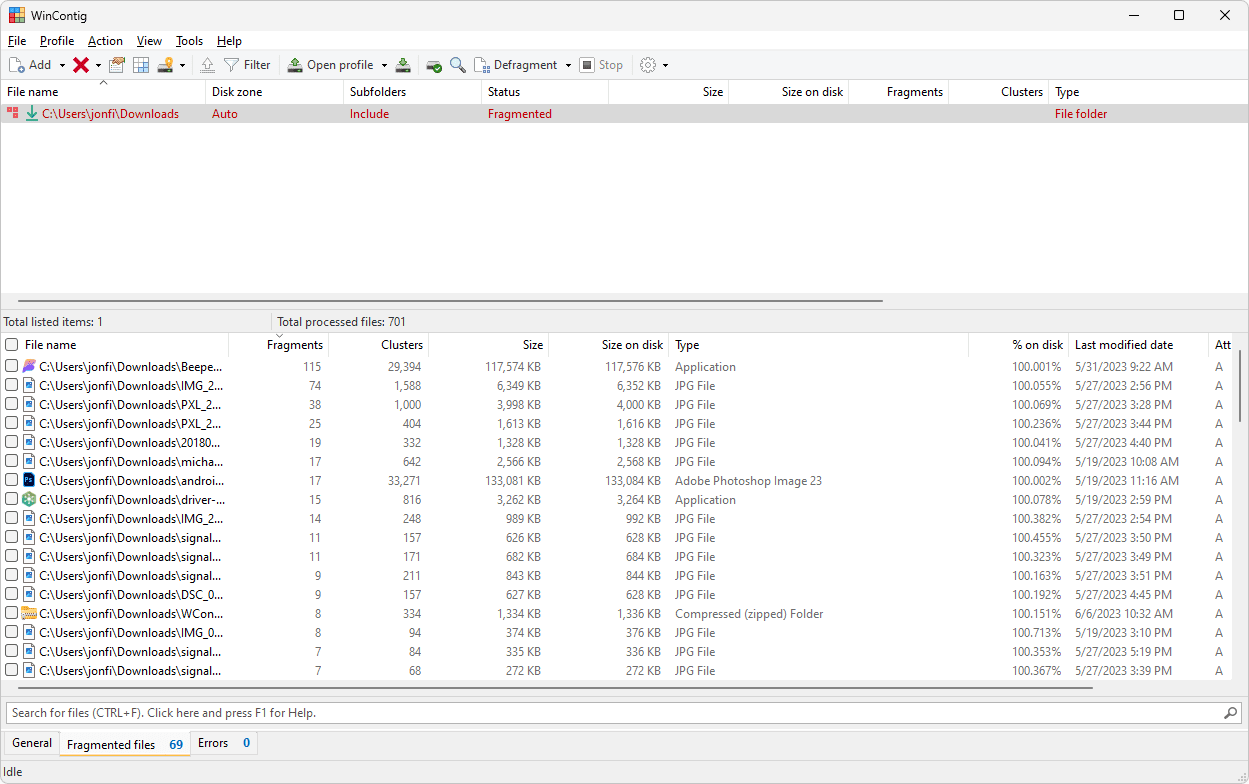 ما نحب
ما نحبلا حاجة للتثبيت
قم بإلغاء تجزئة ملفات ومجلدات محددة فقط
مجانا للاستخدام الشخصي والتجاري
مفاتيح تبديل سطر الأوامر الاختيارية
الكثير من الخيارات يمكن أن تشعر بالإرهاق
يصف WinContig نفسه بأنه 'الأداة المثالية لإلغاء تجزئة ملفات معينة يتم استخدامها بشكل متكرر والتي تصبح مجزأة بشكل مستمر.' وهذا يعني أنها فريدة من نوعها بين معظم أدوات إلغاء التجزئة الأخرى لأنها مصممة خصيصًا لإلغاء تجزئة ملفات معينة بدلاً من محرك الأقراص بأكمله.
وبما أن هذا البرنامج متخصص في تحسين سرعة تحميل أشياء مثل ملفات البرنامج، فإنه يتضمن أيضًا القدرة على تحديد منطقة القرص لوضع الملفات والمجلدات المحددة. على سبيل المثال، يمكنك نقل الملفات المستخدمة بشكل متكرر إلى منطقة الوصول السريع لتسريع الوصول إلى تلك الملفات.
بعد تحليل التجزئة، سترى قائمة بجميع الملفات التي تحتوي على أجزاء، بالإضافة إلى نسبة التجزئة لكل ملف. تتوفر أيضًا قائمة الاستثناءات إذا كنت تريد منع نقل بعض البيانات. يمكنك أيضًا استخدام WinContig للتحقق من أخطاء القرص.
يعجبني هذا البرنامج لقدرته على إلغاء تجزئة بعض الأشياء بسرعة، لكنني لم أجده سهل الاستخدام مثل بعض هذه الخيارات ذات التصنيف الأعلى. شيء آخر: لم أتمكن من التحقق من مدى فائدة ميزة منطقة القرص حقًا.
تم إجراء اختباراتي على نظام التشغيل Windows 11، ولكن البرنامج متوافق أيضًا مع أنظمة التشغيل Windows 10 وWindows 8 وWindows 7 وWindows Vista.
تحميل WinContig 08 من 12Toolwiz أداة إلغاء التجزئة الذكية

أداة SmartDefrag. © برنامج تولويز
ما نحبواجهة بسيطة جدا وسهلة الاستخدام
يوضح عدد الملفات المجزأة
ينقل الأرشيفات إلى الأجزاء الأبطأ من محرك الأقراص لتسريع الوصول إلى الملفات الأخرى
لا يدعم عمليات إلغاء التجزئة المجدولة
لا يُظهر مستوى التجزئة على محرك الأقراص بأكمله
لا يمكن تخصيص أي شيء
قد لا يعمل معك في نظام التشغيل Windows 11/10
إذا كنت تبحث عن برنامج سهل الاستخدام للغاية وغير مثقل بإعدادات أو أزرار مربكة، فهذا هو البرنامج المثالي.
Toolwiz Smart Defrag هو برنامج صغير يتم تثبيته بسرعة ويتمتع بواجهة بسيطة ونظيفة. تدعي أنها أسرع بعشر مرات من أداة إلغاء التجزئة الافتراضية المضمنة في Windows ويمكنها وضع ملفات الأرشيف في جزء مختلف من محرك الأقراص لتسريع الوصول إلى الملفات العادية.
يمكنك رؤية عدد الملفات المجزأة من التحليل وتشغيل إلغاء التجزئة بسرعة كبيرة، ولكن لا يمكنك رؤية مستوى التجزئة الموجود على محرك الأقراص، ولا يمكنك جدولة عمليات إلغاء التجزئة للتشغيل في وقت لاحق.
أعتقد أنه من الجيد أن يكون لديك برنامج غير مليء بالأزرار وأشرطة الأدوات الأخرى، ولكنه أيضًا أمر مؤسف في بعض الأحيان. على سبيل المثال، هناكصفرميزات قابلة للتخصيص.
يعمل هذا البرنامج رسميًا على أنظمة التشغيل Windows 7 وVista وXP. لقد استخدمته بشكل جيد في نظام التشغيل Windows 8 أيضًا.
زر الصفحة الرئيسية لا يعمل بنظام التشغيل windows 10تحميل أداة إلغاء التجزئة الذكية Toolwiz 09 من 12
العناية الحكيمة 365
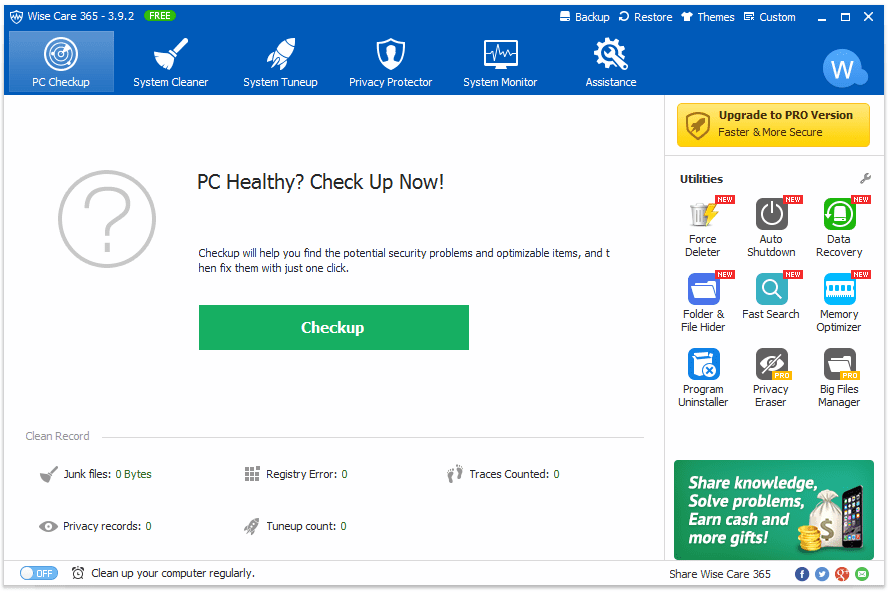
العناية الحكيمة 365.
ما نحبيدعم تحسين وإلغاء تجزئة محرك الأقراص
يتيح لك تمكين إيقاف التشغيل التلقائي عند انتهاء عملية إلغاء التجزئة
هناك خيار محمول
يتضمن برامج أخرى قد تعجبك
لا يمكن إلغاء التجزئة وفقًا لجدول زمني
هناككثيرس من البرامج الأخرى بالإضافة إلى أداة إلغاء التجزئة
لن يقوم بإلغاء تجزئة الملفات المقفلة
Wise Care 365 عبارة عن مجموعة من أدوات النظام المساعدة التي تبحث عن مشكلات الخصوصية والملفات غير المرغوب فيها. إحدى الأدوات في نظام لحن المتابعة علامة التبويب، تستخدم لإلغاء تجزئة القرص الصلب.
حدد محرك الأقراص المراد إلغاء تجزئته ثم اختر إلغاء التجزئة , التحسين الكامل أو تحليل . يمكنك اختياريًا إيقاف تشغيل الكمبيوتر بعد انتهاء عملية إلغاء التجزئة.
جدولة إلغاء التجزئة هيلاالمدعومة في هذا البرنامج. شيء آخر لا يعجبني هو الإعلان عن النسخة الكاملة التي يتم عرضها دائمًا في البرنامج. كما أن بعض الميزات والخيارات متاحة فقط في الإصدار الاحترافي.
إذا كنت لا ترغب في استخدام هذه الأنواع من البرامج التي تجمع العشرات من الأدوات الصغيرة في تنزيل واحد، فسوف ترغب في تمرير هذه الأداة. إذا قرأت تقييمي المرتبط أعلاه، فسترى قائمة شاملة بجميع الأدوات الأخرى المضمنة في هذه المجموعة. لقد استخدمت Wise Care 365 عدة مرات على مر السنين، ويمكن أن يكون من الممتع تجربة كل ما يقدمه، ولكن من المبالغة تمامًا إذا كان كل ما تريده هو برنامج إلغاء تجزئة جيد.
يمكن تثبيت Wise Care 365 على أنظمة التشغيل Windows 11 و10 و8 و7 وVista وXP. يتوفر إصدار محمول أيضًا، ولكن يتعين عليك 'إنشاءه' من داخل الإصدار القابل للتثبيت (المزيد حول هذا في المراجعة).
تحميل وايز كير 365 10 من 12الإصدار المجاني من O&O Defrag

الإصدار المجاني من O&O Defrag. © برنامج التشغيل والتشغيل
ما نحبيمكن تشغيل إلغاء التجزئة في كل مرة يتم فيها تشغيل شاشة التوقف
يمكن ضبط عمليات إلغاء التجزئة المجدولة على عدم التشغيل إذا كانت التجزئة منخفضة جدًا
يتم نقل ملفات نقطة استعادة النظام الكبيرة بالفعل إلى أجزاء أبطأ من القرص لزيادة أداء الملفات الأخرى
ينتج تقارير مفصلة للغاية عن القرص الصلب
لا يعمل مع أنظمة التشغيل Windows 11 أو 10 أو 8
بعض الميزات ليست مجانية الاستخدام، لذا سيُطلب منك شراء الإصدار الكامل
لا يسمح لك باستبعاد الملفات من إلغاء التجزئة
لا يمكن إلغاء تجزئة محركات الأقراص الثابتة القابلة للإزالة
غير قادر على إلغاء التجزئة أثناء التمهيد
يتمتع O&O Defrag Free Edition بواجهة منظمة وسهلة الاستخدام. وهو يدعم الميزات الشائعة الموجودة في برامج إلغاء التجزئة المماثلة، مثل تحسين محرك الأقراص، وعرض قائمة بجميع الملفات المجزأة، والتحقق من وجود أخطاء في محرك الأقراص.
بالإضافة إلى جدولة عمليات إلغاء التجزئة على أساس أسبوعي، يمكنك أيضًا تكوين البرنامج لبدء عملية إلغاء التجزئة تلقائيًا عند تشغيل شاشة التوقف.
يمكنك اختياريًا الركض من خلال ملفالتكوين السريعمعالج لإعداد الجدولة بسهولة أو تحسين محرك الأقراص على الفور.
تتوفر بعض الميزات فقط في الإصدار المدفوع، مما يعني أنك ستحاول أحيانًا تمكين أحد الإعدادات ليتم إخبارك بأنك لا تستطيع ذلك لأنك تستخدم الإصدار المجاني، الأمر الذي قد يكون مزعجًا.
يتوافق O&O Defrag Free Edition مع أنظمة التشغيل Windows 7 وVista وXP. لقد اختبرت الإصدار الأحدث في الإصدارات الأحدث من Windows، لكن لم أتمكن من تشغيله.
تنزيل الإصدار المجاني من O&O Defrag 11 من 12UltraDefrag
 ما نحب
ما نحبخيارات متقدمة مخفية للمبتدئين
يمكن فحص القرص الصلب بحثًا عن الأخطاء
يقوم بإلغاء تجزئة محركات الأقراص الصلبة الداخلية والخارجية
يتيح لك إلغاء تجزئة الملفات والمجلدات الفردية، وليس فقط محركات الأقراص الثابتة بأكملها
تتطلب التغييرات المتقدمة تحرير ملف التكوين
من الصعب تشغيل عمليات إلغاء التجزئة المجدولة
تحديثات نادرة
يمكن استخدام UltraDefrag للمستخدمين المبتدئين والمتقدمين على حد سواء — هناك ميزات مشتركة يمكن للجميع استخدامها، ولكن هناك أيضًا خيارات متقدمة إذا كنت بحاجة إلى إجراء تغييرات محددة على البرنامج.
من السهل تشغيل الوظائف الشائعة مثل إصلاح محركات الأقراص وإلغاء تجزئتها وتحسينها مثل أي من هذه البرامج الأخرى. ومع ذلك، إذا كنت ترغب في القيام بذلكالتغييراتإلى البرنامج بشكل عام أو إلى خيار إلغاء تجزئة وقت التمهيد، عليك أن تعرف كيفية المناورة حول ملف ملف الخفافيش .
يعد هذا برنامجًا أنيقًا إذا كنت تحب التلاعب بالأشياء، ولكن إذا كان هذا لا يصفك، فإنني أوصي بشدة بالتطبيقين الأولين اللذين قمت بتفصيلهما في أعلى القائمة.
يجب أن يعمل بشكل جيد على أنظمة التشغيل Windows 11 و10 و8 و7 وVista وXP.
تحميل الترا ديفراغ 12 من 12MyDefrag

MyDefrag. © جي سي. كيسيلز
ما نحبيتضمن الكثير من الخيارات المتقدمة
يعمل 'خارج الصندوق' للأشخاص الذين لا يريدون تخصيص أي شيء
الواجهة بسيطة حقًا وفي صلب الموضوع
قادرة على إلغاء تجزئة محركات الأقراص القابلة للإزالة والمحركات الداخلية
يمكن أن يكون استخدامه أصعب بكثير من البرامج المماثلة
لا يعمل من مستكشف الملفات
آخر تحديث في عام 2010
يمكن أن يكون MyDefrag (المعروف سابقًا باسم JkDefrag) برنامج إلغاء تجزئة بسيطًا ومعقدًا إلى حد ما، وفقًا لاحتياجاتك.
إنه يعمل عن طريق تحميل البرامج النصية وتشغيلها على محرك أقراص واحد أو أكثر. يتم تضمين العديد من البرامج النصية عند تثبيته لأول مرة، مثل إلغاء التجزئة وفقًا لجدول زمني، وتحليل محرك الأقراص، ودمج المساحة الحرة. التثبيت الافتراضي جيد للمستخدمين العاديين.
يمكن للمستخدمين الأكثر تقدمًا إنشاء نصوص برمجية مخصصة خاصة بهم، والتي يمكن أن تكون في الواقع مفصلة للغاية لتخصيص طريقة عمل MyDefrag بشكل عميق. يمكن العثور على معلومات حول إنشاء البرامج النصية في الدليل عبر الإنترنت.
لم يتم تحديث MyDefrag منذ عام 2010، لذا فهو يدعم رسميًا فقط أنظمة التشغيل Windows 7 وVista وXP و2000 وServer 2008 وServer 2003. ومع ذلك، فهو لا يزال يعمل مع الإصدارات الأحدث من Windows، مثل Windows 11 و10 و8.
تحميل برنامج ماي ديفراغ








